5 طرق لإصلاح وضع Discord AMOLED الذي لا يعمل
منوعات / / August 27, 2023
يعد Discord أحد أشهر منصات بناء المجتمع. مما لا شك فيه أن النظام الأساسي يستمر في إطلاق ميزات جديدة لتحسين تجربة المستخدم. إحدى هذه الميزات هي ميزة جديدة موضوع مظلم في Discord يسمى وضع AMOLED. ومع ذلك، إذا كان وضع Discord AMOLED لا يعمل أو لم تتمكن من العثور على خيار تمكينه، فهذا الدليل مناسب لك.

يعد وضع AMOLED ميزة تجريبية مخفية أسفل واجهة مستخدم التطبيق. نظرًا لأنها لا تزال ميزة تجريبية، فقد تواجه أخطاء تمنع وضع AMOLED من العمل. سنوضح في هذا الدليل كيفية تمكين وضع AMOLED الخاص بـ Discord وإصلاح المشكلات. لنبدأ.
كيفية تمكين وضع Discord Amoled
إذا كنت تواجه صعوبة في العثور على وضع AMOLED على Discord، فإليك الخطوات للعثور عليه:
على تطبيق Discord للهاتف المحمول
الخطوة 1: افتح تطبيق Discord، ثم اضغط على ملف التعريف الخاص بك.
الخطوة 2: قم بالتمرير لأسفل وانقر على المظهر.


الخطوه 3: الآن، اضغط على Dark 10 مرات، وسيظهر لك خيار وضع AMOLED. قم بتشغيله.

على جهاز الكمبيوتر
لا يوفر Discord للهواتف المحمولة غير المتصلة خيار تمكين وضع AMOLED المظلم لتطبيق الكمبيوتر الشخصي وفي المتصفح، حتى كإعداد تجريبي. ومع ذلك، يمكنك تثبيت Discord
الروبوت التطبيق على نظام Windows 11 الخاص بك أو استخدم أي برامج محاكاة جيدة للحصول على إصدار Android لتمكين وضع Discord AMOLED على جهاز الكمبيوتر الخاص بك.ومع ذلك، لا يزال بإمكانك تمكين الوضع المظلم على Discord على سطح المكتب. فيما يلي الخطوات:
الخطوة 1: افتح Discord على متصفحك أو افتح التطبيق الخاص به.
الخطوة 2: انقر على أيقونة الترس لفتح صفحة إعدادات المستخدم.

الخطوه 3: قم بالتمرير لأسفل واختر المظهر ضمن إمكانية الوصول.
الخطوة 4: من هنا اختر داكن.
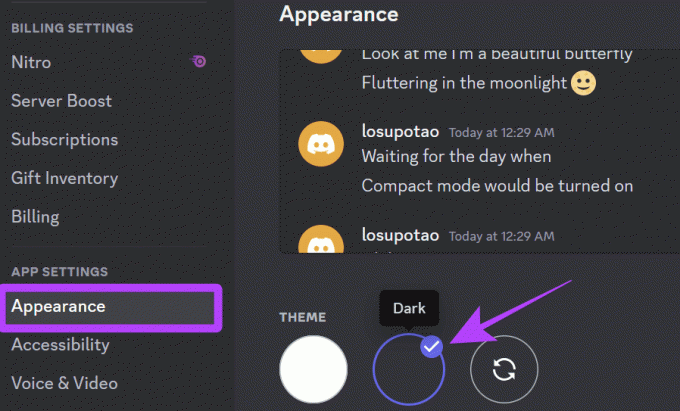
إذا لزم الأمر، يمكنك أيضًا اختيار "المزامنة مع الكمبيوتر" بجوار الخيار الداكن للمزامنة مع موضوع النظام الخاص بك.
ومع ذلك، إذا لم تعمل الميزة بعد تمكينها، فانتقل إلى القسم التالي لاستكشاف أخطاءها وإصلاحها.
5 إصلاحات لعدم عمل وضع Amoled على Discord
كما ذكرنا سابقًا، لا يزال وضع AMOLED ميزة تجريبية، لذا ستواجه مشكلات من حين لآخر. ومع ذلك، لدينا بعض الحلول والإصلاحات حتى يقوم Discord بتحسين الميزة.
1. قم بتبديل سمة تطبيق Discord
نظرًا لأن الوضع الداكن AMOLED هو جزء من قسم السمات، لذلك، عندما يتوقف الوضع الداكن AMOLED عن العمل، قم بالتبديل إلى أي سمة أخرى وقم بتمكينها مرة أخرى. فيما يلي الخطوات:
الخطوة 1: افتح Discord واضغط على ملفك الشخصي في الزاوية اليمنى السفلية.
الخطوة 2: اختر المظهر ضمن إعدادات التطبيق.


الخطوه 3: حدد سمة Light واخرج من التطبيق.
الخطوة 4: الآن، قم بزيارة صفحة المظهر مرة أخرى وقم بتمكين الوضع الداكن.
الخطوة 5: قم بالتبديل إلى وضع AMOLED.


2. تحقق من توافق الجهاز
على الرغم من أننا لم نتمكن من الحصول على أي تأكيد رسمي، فقد لا ترى وضع AMOLED داخل Discord بسبب مشكلات التوافق مع شاشة جهازك. إذا لم يكشف عنها اسم الميزة، فإن وضع AMOLED المظلم مخصص للأجهزة التي تحتوي على شاشات OLED/AMOLED. من الأفضل التحقق من ذلك على جهاز مزود بلوحة AMOLED ومعرفة ما إذا كانت الميزة تعمل أم لا.
3. مسح ذاكرة التخزين المؤقت على أجهزة Android
تساعد ملفات ذاكرة التخزين المؤقت على تقليل أوقات تحميل التطبيق، ولكن إذا لم تقم بمسح ملفات ذاكرة التخزين المؤقت لمدة أطول، فقد يعيق ذلك أداء تطبيق Discord. يمكنك فقط مسح ملفات ذاكرة التخزين المؤقت في Android. دعونا نلقي نظرة على خطوات مسح ذاكرة التخزين المؤقت لـ Discord.
ملحوظة: اعتمادًا على هاتف Android والإصدار، قد تختلف أسماء الخيارات وموضعها. ومع ذلك، لا تزال هذه الخطوات تعطيك فكرة تقريبية عما يجب فعله.
الخطوة 1: افتح الإعدادات واضغط على التطبيقات > اختر "عرض جميع تطبيقات X".


الخطوة 2: اختر Discord واضغط على "التخزين وذاكرة التخزين المؤقت".

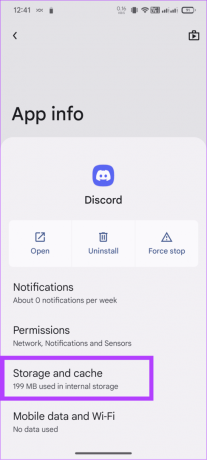
الخطوه 3: انقر فوق مسح ذاكرة التخزين المؤقت.
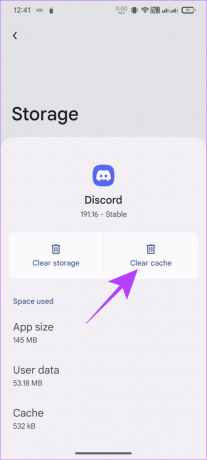
إذا كنت من مستخدمي iPhone، تفريغ التطبيق وتثبيته مرة أخرى. أما بالنسبة للمتصفح، يمكنك مسح ذاكرة التخزين المؤقت ومعرفة ما إذا كان ذلك يساعد.
4. تطبيق Force Stop على الأندرويد
إلى جانب مسح ذاكرة التخزين المؤقت للتطبيق، يمكنك إيقاف التطبيق بالقوة ثم فتحه مرة أخرى. من المفترض أن يؤدي هذا إلى إصلاح مشكلات وضع AMOLED. فيما يلي الخطوات:
ملحوظة: قد تختلف أسماء الخيارات ومواضعها بناءً على الهاتف الذكي الذي يعمل بنظام Android والإصدار. ومع ذلك، لا تزال هذه الخطوات تعطيك فكرة تقريبية عما يجب فعله.
الخطوة 1: افتح الإعدادات واضغط على التطبيقات > اختر "عرض جميع تطبيقات X".


الخطوة 2: اختر Discord ثم اضغط على Force stop.

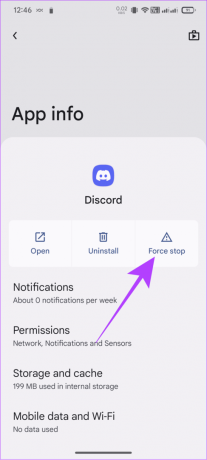
5. اترك Discord Beta على Android
كما ذكرنا سابقًا، يعد وضع AMOLED في Discord ميزة تجريبية وقد يسبب مشكلات. ومع ذلك، إذا كان لديك انضم إلى الإصدار التجريبي من التطبيق، سيكون غير مستقر أكثر ويسبب مشكلات، بما في ذلك عدم عمل وضع AMOLED بشكل صحيح. إليك كيف يمكنك ذلك اترك البرنامج التجريبي على Android:
الخطوة 1: افتح متجر Google Play > ابحث وافتح الفتنة صفحة.
الخطوة 2: قم بالتمرير لأسفل، ثم انقر فوق "مغادرة" > ثم انقر فوق "مغادرة" مرة أخرى للتأكيد.


الأسئلة الشائعة حول وضع AMOLED في Discord
AMOLED هو اختصار لـ Active Matrix Organic Light Emitting Diodes، وهو نوع مختلف من شاشة OLED المستخدمة في العديد من الهواتف الذكية وشاشات العرض لأجهزة مثل أجهزة التلفزيون.
نعم. يمكن أن يساعد تمكين الوضع الداكن في زيادة عمر شاشة AMOLED بجهازك. بالإضافة إلى ذلك، يمكنك أيضًا استخدام أيقونات داكنة وعناصر أخرى مماثلة لزيادة عمر العرض. ومع ذلك، فقد تحسنت تقنية العرض على مر السنين وتضمن الآن عمرًا أفضل حتى مع المظهر الفاتح.
استمتع بخلاف مختلف
لا شك أن وضع AMOLED يعطي مظهرًا مختلفًا لـ Discord، ويقلل من إجهاد العين، ويزيد من عمر البطارية إذا تم استخدامه على شاشة OLED. نأمل أن يساعدك هذا الدليل في إصلاح وضع Discord AMOLED الذي لا يعمل. إذا كان لا يزال لديك أي مشاكل، اتصل بدعم Discord للمساعدة.
آخر تحديث في 23 أغسطس 2023
قد تحتوي المقالة أعلاه على روابط تابعة تساعد في دعم Guiding Tech. ومع ذلك، فإنه لا يؤثر على نزاهتنا التحريرية. يبقى المحتوى غير متحيز وأصلي.

كتب بواسطة
أنوب كاتب محتوى يتمتع بخبرة تزيد عن 3 سنوات. في GT، يقوم بتغطية أنظمة Android وWindows وأيضًا حول نظام Apple البيئي. ظهرت أعماله في العديد من المنشورات بما في ذلك iGeeksBlog وTechPP و91 mobiles. عندما لا يكتب، يمكن رؤيته على تويتر، حيث يشارك آخر التحديثات حول التكنولوجيا والعلوم وغير ذلك الكثير.



